در این مقاله قصد داریم آموزش راهاندازی و تنظیم وایرلس میکروتیک، با استفاده از تجهیزات میکروتیک را به صورت کامل به شما آموزش دهیم. قبل از شروع راه اندازی و تنظیم وایرلس میکروتیک خوب است با سربرگهای موجود در پنجره Wireless Tables و عملکرد هر کدام از آنها به صورت خلاصه آشنا شوید.
آشنایی با سربرگهای Wireless Tables برای تنظیم وایرلس میکروتیک
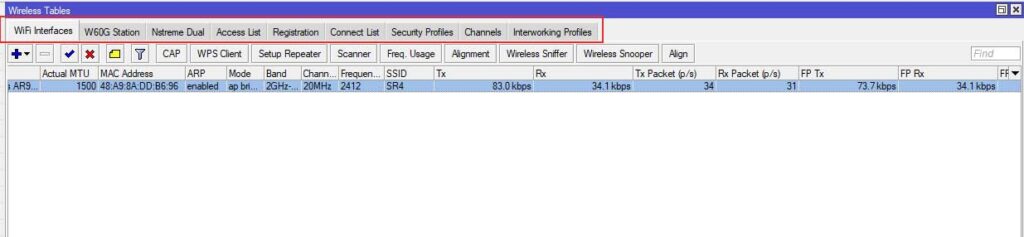
در روتربوردهای میکروتیک، بعد از کلیک بر روی گزینه Wireless پنجره ای به نام Wireless Tables باز میشود که شامل چندین سربرگ است که آشنایی با آنها کمک زیادی به شما در تنظیم وایرلس میکروتیک خواهد کرد.
بخش Wireless Tables شامل سربرگهایی مانند WIFI Interface، W60G Station، Nstreme Dual، Access List، Registration، Connect List، Security Profiles، Channels، Interworking Profiles است که هر کدام برای مدیریت و پیکربندی تنظیمات مختلف شبکه وایرلس کاربرد دارند. در زیر کاربرد هر کدام از این سربرگهای را مشاهده خواهید کرد.
سربرگ WIFI Interface
این سربرگ مربوط به پیکربندی اینترفیسهای وایرلس استاندارد Wi-Fi است. در اینجا میتوانید اینترفیسهای وایرلس را اضافه، حذف یا پیکربندی کنید. تنظیماتی مانند فرکانس، قدرت سیگنال، و نوع مود (AP، Station و غیره) در این بخش انجام میشود.
سربرگ W60G Station
این تب برای تنظیمات دستگاههای وایرلس در باند فرکانسی 60 گیگاهرتز (W60G) است که عمدتاً برای ارتباطات نقطه به نقطه (Point-to-Point) و برای ارتباطات با ظرفیت بالا و تأخیر کم در فواصل کوتاه استفاده میشود.
سربرگ Nstreme Dual
این سربرگ به پروتکل Nstreme Dual اختصاص دارد که برای بهبود عملکرد ارتباطات وایرلس نقطه به نقطه (PtP) در روترهای میکروتیک استفاده میشود. این پروتکل از دو کانال جداگانه (یکی برای ارسال و دیگری برای دریافت) استفاده میکند.
سربرگ Access List
این تب امکان مدیریت دسترسی به شبکه وایرلس را فراهم میکند. شما میتوانید یک لیست از دستگاههایی که مجاز به اتصال هستند، بر اساس آدرس MAC تنظیم کنید.
سربرگ Registration
در این تب، لیستی از دستگاههایی که به اکسس پوینت متصل شدهاند نمایش داده میشود. شما میتوانید وضعیت اتصال، قدرت سیگنال و سایر اطلاعات مربوط به دستگاههای متصل را مشاهده کنید.
سربرگ Connect List
این سربرگ برای تنظیم اولویتهای اتصال در حالت کلاینت (Station) استفاده میشود. اگر روتر به عنوان یک دستگاه کلاینت عمل میکند، از این بخش برای تعریف شبکههای وایرلس و اولویت اتصال استفاده میشود.
سربرگ Security Profiles
این تب برای مدیریت و پیکربندی پروفایلهای امنیتی شبکههای وایرلس استفاده میشود. شما میتوانید پروفایلهایی را برای احراز هویت و رمزنگاری تنظیم کنید.
سربرگ Channels
در این سربرگ، شما میتوانید کانالهای فرکانسی مختلف را برای شبکه وایرلس پیکربندی کنید. این تب به شما امکان میدهد که کانالهای مشخصی را به شبکه اختصاص دهید.
سربرگ Interworking Profiles
این بخش مربوط به تنظیمات پروفایلهای بینکاری است که برای پیکربندی تعاملات بین شبکههای بیسیم مختلف و شبکههای سیمی مورد استفاده قرار میگیرد.
کاربرد گزینهها و سربرگهای موجود در اینترفیس وای فای در میکروتیک
در تنظیم وایرلس میکروتیک، هنگامی که روی یک اینترفیس وایفای در تب WIFI Interface کلیک میکنید، با چندین تب مواجه میشوید که هر کدام تنظیمات مختلفی را برای پیکربندی دقیق وایرلس ارائه میدهند. در ادامه، عملکرد و کاربرد هر کدام از این تبها را مشاهده خواهید کرد:
کاربردهای سربرگ General در تنظیم وایرلس میکروتیک
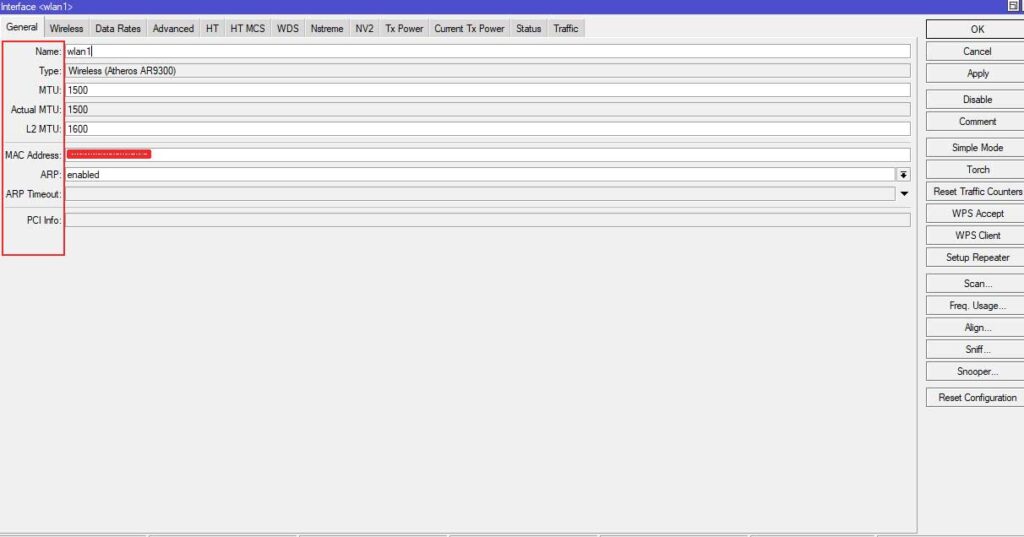
در تب General برای یک اینترفیس وایفای در میکروتیک، گزینههای زیر موجود هستند:
Name (نام)
نام اینترفیس وایرلس برای شناسایی در تنظیمات.
Type (نوع)
نوع اینترفیس وایرلس (مثل وایرلس یا بریج) و مدل چیپست استفاده شده در آن.
MTU (Maximum Transmission Unit)
حداکثر اندازه بسته داده که اینترفیس میتواند ارسال کند.
Actual MTU
اندازه واقعی بسته داده، بعد از محاسبه هدرهای اضافی.
L2 MTU (Layer 2 MTU)
حداکثر اندازه بسته داده در لایه 2 (لایه پیوند داده) شبکه.
MAC Address
آدرس فیزیکی منحصر به فرد اینترفیس وایرلس.
ARP (Address Resolution Protocol)
روش ترجمه آدرسهای IP به آدرسهای MAC. (حالتهای مثل enable, disable, proxy-arp).
ARP Timeout
زمان نگهداری ورودیهای ARP در حافظه کش.
PCI Info
اطلاعات مربوط به کارت وایرلس از جمله اسلات PCI که کارت در آن قرار گرفته.
این تنظیمات برای مدیریت کلی اینترفیس و بهبود ارتباطات وایرلس در شبکه بهکار میروند.
کاربرد تب Wireless در تنظیم وایرلس میکروتیک
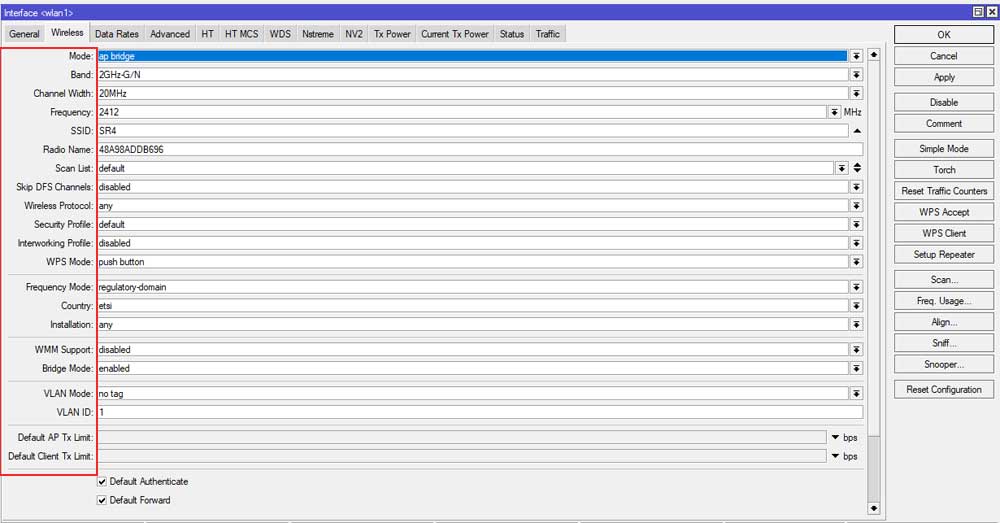
در تب Wireless برای تنظیم وایرلس میکروتیک فیلدهای زیاد و مهمی وجود دارند که در زیر هر کدام را توضیح داده ایم به خاطر داشته باشید برای مشاهده تمام این گزینه ها باید بر روی دکمه Advanced Mode در سمت چپ کلیک کنید.
فیلد Mode
از این فیلد برای تعیین حالت کاری اینترفیس وایرلس استفاده میشود و میتوان حالتهای زیر را برای آن انتخاب کرد:
alignment only: برای همترازی آنتنها استفاده میشود؛ فقط سیگنالها را نمایش میدهد و اتصال انجام نمیشود.
ap bridge: روتر را به عنوان نقطه دسترسی (Access Point) برای چندین کلاینت وایرلس تنظیم میکند.
bridge: برای اتصال دو شبکه وایرلس به یکدیگر بدون محدودیت در تعداد کلاینت.
nstreme dual slave: برای استفاده از پروتکل Nstreme Dual میکروتیک، برای اتصال نقطه به نقطه با پهنای باند بالا.
station: به عنوان یک کلاینت به نقطه دسترسی (AP) متصل میشود.
station bridge: به AP متصل میشود و امکان بریج شدن به شبکه اصلی را فراهم میکند (فقط با میکروتیک کار میکند).
station pseudobridge: برای اتصال به AP بدون بریجینگ کامل (قابلیت انتقال MAC آدرسهای مختلف به شبکه وجود دارد).
station pseudobridge clone: مانند station pseudobridge، اما MAC آدرس کلاینت میتواند از طرف دستگاه متصل شده تغییر داده شود.
station wds: به AP متصل شده و از WDS (Wireless Distribution System) برای بریجینگ کامل استفاده میکند.
wds slave: به عنوان کلاینت WDS برای اتصال به AP که از WDS پشتیبانی میکند استفاده میشود.
Band
این گزینه برای تعیین باند فرکانسی که برای ارتباطات وایرلس استفاده میشود (مثل 2.4GHz، 5GHz) است.
این فیلد مشخص میکند که اینترفیس از کدام استاندارد وایرلس پشتیبانی میکند (a, b, g, n, ac).
Channel Width
این گزینه برای تعیین عرض کانال فرکانسی (مثل 20MHz، 40MHz) که برای ارتباطات استفاده میشود است.
کانالهای پهنتر میتوانند سرعت بیشتری را فراهم کنند اما احتمال تداخل نیز بیشتر است.
Frequency
تعیین فرکانس دقیق برای اینترفیس وایرلس. به عنوان مثال، 2412MHz یا 5180MHz.
انتخاب فرکانس مناسب برای جلوگیری از تداخل با سایر دستگاهها.
SSID (Service Set Identifier)
نام شبکه وایرلس که برای کاربران قابل مشاهده است.
این مقدار توسط کلاینتها برای اتصال به شبکه استفاده میشود.
Radio Name
نام منحصربهفرد رادیوی وایرلس برای شناسایی در شبکه.
Scan List
لیست فرکانسهایی که برای جستجو یا اتصال به سایر شبکهها اسکن میشوند.
میتوان فرکانسهای خاصی را اضافه کرد تا عملیات اسکن محدود به آنها شود.
Skip DFS Channel
فعال کردن این گزینه باعث میشود که کانالهای مربوط به DFS (Dynamic Frequency Selection) نادیده گرفته شوند.
این کانالها معمولاً در برخی مناطق برای جلوگیری از تداخل با رادارها و دستگاههای خاص محدود شدهاند.
Wireless Protocol
تعیین پروتکل ارتباطی وایرلس، مثل 802.11 (استاندارد معمول وایرلس)، Nstreme یا NV2 (پروتکلهای اختصاصی میکروتیک).
Security Profile
انتخاب پروفایل امنیتی برای شبکه وایرلس.
شامل تنظیمات مربوط به رمزنگاری و احراز هویت (مثل WPA/WPA2).
Interworking Profile
پروفایلهایی برای پشتیبانی از Hotspot 2.0 و Wi-Fi Passpoint برای ارتباطات وایرلس پیشرفته و چندپروتکلی.
WPS Mode (Wi-Fi Protected Setup)
تنظیمات مربوط به WPS که به کاربران اجازه میدهد بهسرعت و بدون نیاز به وارد کردن رمز عبور به شبکه متصل شوند.
حالتهایی مثل push-button (با دکمه) یا disabled (غیرفعال) دارد.
Frequency Mode
تنظیم نحوه انتخاب و استفاده از فرکانسهای مختلف.
حالتهایی مثل regulatory-domain (بر اساس قوانین منطقهای) یا superchannel (استفاده از کانالهای خارج از محدوده قانونی).
Country
تعیین کشور برای مطابقت تنظیمات وایرلس با قوانین محلی فرکانسی.
تنظیم کشور درست، باعث رعایت محدودیتهای فرکانسی و قدرت سیگنال میشود.
Installation
تنظیم نحوه نصب دستگاه، مثل Indoor (داخل ساختمان) یا Outdoor (خارج از ساختمان).
این گزینه روی قدرت سیگنال و کانالهای مجاز تأثیر میگذارد.
WMM Support (Wi-Fi Multimedia)
پشتیبانی از WMM که برای اولویتبندی ترافیک صوتی و تصویری در شبکه استفاده میشود.
بهبود کیفیت سرویس (QoS) در برنامههایی مانند تماسهای ویدئویی.
Bridge Mode
تعیین اینکه آیا اینترفیس وایرلس به صورت بریج عمل میکند یا خیر.
وقتی غیرفعال باشد، کلاینتها نمیتوانند به یکدیگر دسترسی داشته باشند (ایزولهسازی).
VLAN Mode
حالت VLAN برای اینترفیس وایرلس.
امکان ایجاد شبکههای مجازی (VLAN) روی وایرلس.
VLAN ID
شماره شناسایی VLAN برای اینترفیس وایرلس.
تعیین میکند که اینترفیس به کدام VLAN اختصاص داده شود.
Default AP Tx Limit
محدودیت پهنای باند آپلود برای کلاینتهایی که به اکسس پوینت متصل هستند.
Default Client Tx Limit
محدودیت پهنای باند آپلود برای کلاینتها.
Default Authenticate
تعیین اینکه کلاینتها بهصورت پیشفرض اجازه دسترسی به شبکه را دارند یا خیر. (فعالسازی یا غیرفعالسازی اتصال پیشفرض).
Default Forward
این گزینه اگر فعال باشد، کلاینتهای متصل میتوانند دادهها را به یکدیگر ارسال کنند. اگر غیرفعال باشد، ارتباط کلاینتها با هم مسدود میشود (Client Isolation).
سربرگ Data Rates در تنظیم وایرلس میکروتیک
سرعت دادههای انتقالی برای ارسال (Tx) و دریافت (Rx) را میتوانید در این تب پیکربندی کنید.
این گزینهها برای کنترل دستی نرخ دادههای ارسال و دریافت در شبکههای وایرلس مورد استفاده قرار میگیرند.
Basic Rates: نرخهای پایهای که توسط تمامی دستگاههای وایرلس پشتیبانی میشوند.
Supported Rates: نرخهای دادهای که برای انتقال استفاده میشوند.
کاربرد سربرگ Advanced در تنظیم وایرلس میکروتیک
شامل تنظیمات پیشرفته وایرلس مثل Distance (فاصله)، Hw Retries (تعداد تکرار ارسال سختافزاری) و Adaptive Noise Immunity است.
Distance: برای تنظیم مسافت بین Access Point و کلاینتها استفاده میشود تا تاخیر در انتقال داده بهینه شود.
Hw Retries: تعداد دفعاتی که بستههای داده در صورت خطا دوباره ارسال میشوند.
کاربرد سربرگ HT (High Throughput) در تنظیم وایرلس میکروتیک
مربوط به تنظیمات 802.11n برای بهبود عملکرد در شبکههای پرسرعت است. این تنظیمات برای افزایش نرخ دادهها و بهبود کارایی وایرلس مورد استفاده قرار میگیرند.
HT Guard Interval: تنظیمات مربوط به فاصله گارد که بر روی بازدهی انتقال دادهها تاثیر میگذارد.
HT Extension Channel: استفاده از کانالهای فرکانسی اضافی برای افزایش پهنای باند.
کاربرد سربرگ HT MCS (Modulation and Coding Scheme)
برای کنترل دستی MCS (Modulation and Coding Scheme) که در شبکههای وایرلس 802.11n استفاده میشود.
MCS تعیین میکند که چگونه دادهها با استفاده از مدولاسیون و کدینگ بهینه شده برای افزایش نرخ دادهها انتقال داده شوند.
کاربرد سربرگ WDS (Wireless Distribution System)
WDS برای ایجاد بریج وایرلس بین دو یا چند اکسس پوینت بدون نیاز به کابل استفاده میشود.
این تنظیمات برای ایجاد یک شبکه مش یا سیستم توزیع بیسیم است که اکسس پوینتها را به هم متصل میکند.
WDS Mode: تعیین حالت WDS (Dynamic، Static و غیره).
کاربرد سربرگ Nstreme در تنظیم وایرلس میکروتیک
Nstreme یک پروتکل اختصاصی میکروتیک برای بهبود عملکرد وایرلس در مسافتهای طولانی و شرایط شلوغ است.
با استفاده از Nstreme، عملکرد شبکه وایرلس در محیطهایی که تداخل فرکانسی یا مسافت زیاد است، بهبود مییابد.
Polling: مکانیزمی برای بهبود عملکرد شبکه وایرلس.
سربرگ NV2 (Nstreme v2)
NV2 یک پروتکل اختصاصی دیگر از میکروتیک است که نسبت به Nstreme بهبود یافته و برای محیطهای پرترافیک و مسافتهای طولانی طراحی شده است.
این پروتکل زمانبندی بهتری برای انتقال دادهها دارد و ترافیک شبکه را بهتر مدیریت میکند.
TDMA Period Size: تنظیمات مربوط به اندازه دوره زمانی TDMA برای مدیریت بهینهتر ترافیک.
کاربرد سربرگ Tx Power در تنظیم وایرلس میکروتیک
برای تنظیم قدرت ارسال سیگنال از اکسس پوینت یا کلاینت استفاده میشود.
با تنظیم Tx Power میتوانید قدرت سیگنال ارسال شده را افزایش یا کاهش دهید تا تداخل کمتری ایجاد شود یا برد ارتباطات وایرلس بیشتر شود.
Tx Power Mode: تعیین حالت تنظیم قدرت ارسال (مانند Default، Manual، Card Rates).
کاربرد سربرگ Current Tx Power در تنظیم وایرلس میکروتیک
در این تب، قدرت ارسال فعلی سیگنالهای وایرلس نمایش داده میشود.
این تنظیم به شما اجازه میدهد که بهطور دقیق مشاهده کنید قدرت ارسال فعلی چقدر است و بر اساس آن تنظیمات بیشتری انجام دهید.
کاربرد سربرگ Status در تنظیم وایرلس میکروتیک
وضعیت فعلی اینترفیس وایرلس را نشان میدهد. اطلاعاتی مانند وضعیت اتصال، قدرت سیگنال، و نرخ دادههای انتقالی در اینجا نمایش داده میشود.
Signal Strength: قدرت سیگنال دریافتی از دستگاه متصل.
Tx/Rx Rate: نرخ انتقال و دریافت دادهها.
کاربرد سربرگ Traffic در تنظیم وایرلس میکروتیک
این تب برای مشاهده وضعیت ترافیک شبکه وایرلس است. میتوانید مقدار دادههای ارسالی و دریافتی را در اینجا ببینید.
Tx Bytes/Rx Bytes: مقدار دادههای ارسال و دریافت شده.
Tx Packets/Rx Packets: تعداد بستههای ارسالی و دریافتی.
مراحل راه اندازی و تنظیم وایرلس میکروتیک
در اینجا فرض میکنیم که ما اینترفیس وایرلس را با دو اینترفیس دیگر بریج کردهایم تا سیستمهایی که به آن اینترفیسها متصل هستند هم از طریق کاربران شبکهی وایرلس در دسترس باشند. در ادامه، مراحل دقیق را برای راهاندازی و تنظیم وایرلس میکروتیک را مشاهده خواهید کرد.
برای راه اندازی و تنظیم وایرلس میکروتیک ابتدا از طریق نرمافزار Winbox یا WebFig وارد روتر میکروتیک شوید. اگر از Winbox استفاده میکنید
Winbox را اجرا کنید. سپس روتر خود را در لیست Neighbors پیدا کنید و به آن متصل شوید.
فعال کردن سرویس وایرلس
برای فعال کردن سرویس وایرلس در پنل سمت چپ، روی Wireless کلیک کنید. در بخش بالای پنجره، مطمئن شوید که سرویس وایرلس فعال است.
اگر غیر فعال است، روی Mode کلیک کرده و آن را فعال کنید. در صورت لزوم، بسته wireless package را روی میکروتیک خود نصب کنید.
تنظیمات اینترفیس وایرلس
برای تنظیم وایرلس میکروتیک سپس به تب Interfaces در بخش Wireless بروید. اینترفیس وایرلس خود را در لیست انتخاب کنید (معمولاً نام اینترفیس “wlan1” است).
روی اینترفیس دوبار کلیک کنید تا وارد تنظیمات آن شوید.
Mode (حالت کارکرد)
در تب Wireless، یکی از حالتهای زیر را انتخاب کنید:
ap bridge
این گزینه روتر را به عنوان اکسس پوینت اصلی (Access Point) تنظیم میکند و برای ارتباط با چندین کلاینت بیسیم به کار میرود.
چه زمانی استفاده شود: زمانی که روتر شما به عنوان نقطه مرکزی وایرلس برای ارتباطات چندین دستگاه (مانند تلفن همراه، لپتاپ و سایر کلاینتها) استفاده میشود. این حالت مناسب برای سناریوهایی است که روتر باید مدیریت ارتباطات را به عهده بگیرد.
مثال: یک شبکه وایرلس خانگی یا اداری که چندین دستگاه باید به یک اکسس پوینت متصل شوند.
bridge
کاربرد bridge مشابه ap bridge است، اما برای شبکههای point-to-point (نقطه به نقطه) استفاده میشود. در این حالت، روتر فقط با یک کلاینت ارتباط برقرار میکند.
زمانی که نیاز به اتصال بیسیم بین دو روتر دارید، مثلاً برای لینکدهی بیسیم بین دو ساختمان از این مدل استفاده میشود.
station
گزینه station روتر را به عنوان یک کلاینت در شبکه بیسیم تنظیم میکند که میتواند به یک اکسس پوینت یا روتر دیگر متصل شود.
زمانی که روتر باید به یک اکسس پوینت دیگر متصل شود از این گزینه استفاده میشود، مثل زمانی که میخواهید از روتر به عنوان گیرنده وایرلس استفاده کنید.
station bridge
کاربرد station bridge مشابه station است، اما امکان bridging کامل لایه 2 را فراهم میکند، به این معنا که میتوانید در هر دو طرف از بستههای اترنت بهطور مستقیم استفاده کنید.
زمانی که روتر شما به یک اکسس پوینت ap bridge متصل میشود و نیاز دارید که تمامی دستگاههای دو طرف بتوانند به صورت کامل در لایه 2 ارتباط برقرار کنند از این گزینه میتوانید استفاده کنبد.
مثالا در سناریوهای WDS (Wireless Distribution System) برای توسعه شبکه بیسیم میتوانید از این گزینه استفاده کنید.
station pseudobridge
این گزینه حالتی بین station و station bridge است که اجازه میدهد دستگاهها در لایه 2 مانند bridge رفتار کنند، اما محدودیتهایی دارد.
زمانی که اکسس پوینت اصلی از bridge پشتیبانی نمیکند، اما شما میخواهید چندین دستگاه را به آن متصل کنید از این گزینه استفاده کنید.
مثالا برای اتصال یک روتر به یک اکسس پوینت با تنظیمات خاص که حالت station bridge را پشتیبانی نمیکند.
station wds
این حالت برای اتصال به یک اکسس پوینت دیگر با WDS (Wireless Distribution System) استفاده میشود. در این حالت، ارتباط لایه 2 به صورت کامل برقرار است.
زمانی که نیاز به ارتباط mesh یا شبکههای توزیعشده دارید میتوانید از این گزینه استفاده کنید.
مثالا برای اتصال دو روتر برای ایجاد یک لینک نقطه به نقطه با پشتیبانی از WDS از این گزینه باید استفاده کنید.
wds slave
از این گزینه برای ارتباطات WDS استفاده میشود که روتر را به عنوان یک slave در این سیستم تنظیم میکند.
زمانی که در یک شبکه WDS نیاز به تنظیم اسلیو دارید باید از این گزینه استفاده کنید.
مثالا برای توسعه شبکههای وایرلس WDS که نیاز به چندین اسلیو دارند.
mesh
از این گزینه برای ایجاد یک شبکه مش (Mesh Network) استفاده میشود که در آن تمامی دستگاهها به صورت پویا با هم ارتباط دارند و روترها به صورت همزمان هم فرستنده و هم گیرنده هستند.
در سناریوهای شبکه مش، که نیاز دارید چندین دستگاه وایرلس یک شبکه بزرگتر را ایجاد کنند و هر کدام به عنوان نقطه دسترسی و مسیریاب (Router) عمل کنند.
مثلا در پیادهسازی یک شبکه مش در محیطهای بزرگ مانند کمپانیها یا مناطق گسترده از این گزینه استفاده میشود.
Band (باند فرکانسی)
بسته به نیاز خود، باند فرکانسی را تنظیم کنید:
2.4GHz-B/G/N: برای استفاده از فرکانس 2.4 گیگاهرتز (قدرت عبور از موانع بیشتر).
5GHz-A/N/AC: برای استفاده از فرکانس 5 گیگاهرتز (سرعت بالاتر).
انتخاب باند مناسب به شرایط محیطی و تداخل بستگی دارد. اگر محیط شما شلوغ است، باند 5 GHz میتواند انتخاب مناسبی باشد.
Channel Width
Channel Width در تنظیمات وایرلس میکروتیک به عرض باند فرکانسی اشاره دارد که برای ارتباطات وایرلس استفاده میشود. این تنظیم تعیین میکند که چه مقدار از فرکانس در هر طرف برای انتقال دادهها استفاده خواهد شد.
با افزایش Channel Width، سرعت انتقال دادهها معمولاً افزایش مییابد، زیرا باند فرکانسی بیشتری برای ارسال و دریافت اطلاعات در دسترس است. انتخاب عرض باند مناسب میتواند به کاهش تداخل بین شبکههای همجوار کمک کند، زیرا استفاده از باندهای کوچکتر معمولاً تداخل کمتری را به همراه دارد.
مقادیر Channel Width
20 MHz: از این مقدار برای استفاده در شرایط شلوغ در محیطهایی با تداخل زیاد (مانند آپارتمانها یا دفاتر شلوغ) 20 MHz استفاده کنید. این عرض باند میتواند به حفظ پایداری اتصال کمک کند و احتمال تداخل را کاهش دهد.
به دلیل دامنه بالاتر در فرکانسهای پایین، 20 MHz ممکن است پوشش بهتری را فراهم کند.
40 MHz این گزینه برای شبکههایی با تداخل کم مناسب است و میتواند سرعت انتقال دادهها را به میزان قابل توجهی افزایش دهد.
در مناطقی که تعداد شبکههای بیسیم محدود است، استفاده از 40 MHz میتواند کارایی را افزایش دهد.
80 MHz و 160 MHz برای سرعتهای بسیار بالا، این عرضهای باندی معمولاً در فرکانس 5 گیگاهرتز استفاده میشوند و برای کاربردهایی که به سرعتهای بسیار بالا نیاز دارند (مانند استریم ویدیو با کیفیت بالا یا انتقال فایلهای بزرگ) مناسب هستند.
این گزینهها معمولاً در محیطهای شلوغ کارایی کمتری دارند و ممکن است منجر به قطع و وصلهای مکرر شوند.
Frequency (فرکانس)
یکی از کانالهای موجود را انتخاب کنید (مثلاً 2412، 2437 برای 2.4 GHz یا 5180، 5220 برای 5 GHz).
میتوانید Auto را هم انتخاب کنید تا دستگاه بهصورت خودکار بهترین کانال را انتخاب کند.
توجه کنید که انتخاب کانال مناسب میتواند در کاهش تداخل نقش مهمی داشته باشد.
تنظیم نام شبکه (SSID)
در همان تب Wireless، قسمت SSID را پیدا کرده و نام شبکه وایرلس خود را وارد کنید.
این نام به عنوان شناسه شبکه وایفای شما نمایش داده میشود.
تنظیم امنیت شبکه (Security Profile)
به تب Security Profiles بروید و روی Add (+) کلیک کنید تا یک پروفایل امنیتی جدید ایجاد کنید.
ابتدا یک نام برای پروفایل جدید وارد کنید. سپس در قسمت Authentication Types گزینه WPA2-PSK را انتخاب کنید (WPA2 امنیت بهتری دارد).
در قسمت WPA2 Pre-Shared Key، پسورد شبکه وایرلس خود را وارد کنید (این پسورد همان رمز وایفای است که کاربران باید وارد کنند).
پس از تنظیمات، روی OK کلیک کنید.
سپس در تب Wireless اینترفیس وایرلس، در قسمت Security Profile، پروفایل ایجاد شده را انتخاب کنید.
تنظیم Bridge (اگر وایرلس با دیگر اینترفیسها بریج شده است)
از آنجایی که ما وایرلس را با دو اینترفیس دیگر بریج کردیم، لازم است مراحل زیر را هم انجام دهید:
به بخش Bridge در پنل سمت چپ بروید. روی Bridge کلیک کرده و بریج مورد نظر را انتخاب کنید.
سپس به تب Ports بروید.
در اینجا، مطمئن شوید که wlan1 (اینترفیس وایرلس) به همراه اینترفیسهای دیگر (مانند ether1, ether2) در لیست Ports قرار دارند.
اگر wlan1 در لیست نیست، آن را بهصورت دستی اضافه کنید:
روی Add (+) کلیک کنید و در قسمت Interface، wlan1 را انتخاب کنید و روی OK کلیک کنید.
تنظیم DHCP (در صورت نیاز)
برای اینکه به دستگاههای متصل به وایرلس به صورت خودکار IP داده شود، باید یک DHCP Server روی بریج تنظیم کنید:
به بخش IP > DHCP Server بروید.
روی Add (+) کلیک کنید.
در قسمت Interface، بریج ایجاد شده (که شامل wlan1 و دیگر اینترفیسهاست) را انتخاب کنید.
محدوده IPها و تنظیمات دیگر را مطابق نیاز وارد کنید.
بررسی نهایی و رفع اشکال
پس از راهاندازی وایرلس، با دستگاههای مختلف به شبکه متصل شوید و عملکرد وایرلس را بررسی کنید.
اگر ارتباط کاربران بهطور مداوم قطع میشود، میتوانید از ابزار Wireless Scan یا Spectral Scan استفاده کنید تا بهترین کانال را پیدا کنید و یا تنظیمات دیگری مانند TX Power و Channel Width را تغییر دهید.
نتیجه:
با انجام دقیق این مراحل، شبکه وایرلس شما باید بهدرستی راهاندازی شده باشد و بتوانید کاربران خود را بدون مشکل به اینترنت متصل کنید.
بررسی و اعمال تنظیمات
پس از تنظیم وایرلس میکروتیک، مطمئن شوید که اینترفیس وایرلس شما فعال است و تمام تنظیمات به درستی اعمال شدهاند.
به بخش Wireless Tables بروید تا لیست دستگاههای متصل به شبکه را ببینید.
ذخیره و راهاندازی مجدد
پس از انجام تمامی تنظیمات، تغییرات خود را ذخیره کنید و در صورت نیاز روتر را یک بار ریبوت کنید.
حال تنظیم وایرلس میکروتیک شما انجام شده و باید آماده و قابل استفاده باشد.



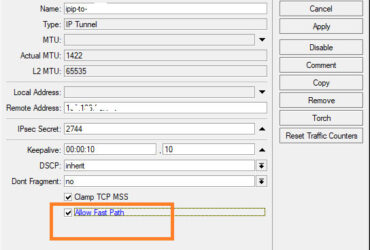

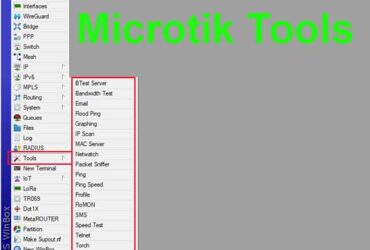

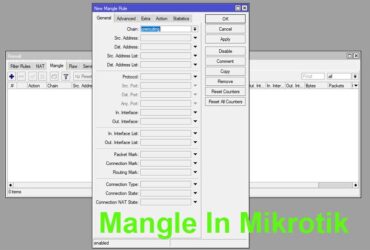

نظر خود را در مورد این مقاله بنویسید